Cum să dezactivați caracteristica Aero Snap în Windows 8.1, Windows 8 și Windows 7
Începând cu Windows 7, sistemul de operare vă permite să controlați mai bine dimensiunea și poziționarea ferestrelor deschise trăgându-le până la marginea ecranului. Dacă trageți o fereastră folosind bara de titlu până la marginea de sus a ecranului, aceasta va fi maximizată. Cu indicatorul mouse-ului atingând marginile din stânga sau din dreapta ale ecranului când trageți o fereastră, aceasta va fi fixată în partea stângă sau în dreapta ecranului. Cu toate acestea, acest lucru poate declanșa redimensionarea sau repoziționarea accidentală a ferestrei. Dacă nu vă place această funcție de snapping a managerului de ferestre, este posibil să doriți să o dezactivați complet.
Caracteristica Aero Snap poate fi dezactivată prin intermediul panoului de control al Centrului de acces ușor. Mulți utilizatori nu sunt conștienți de această setare, deoarece interfața de utilizare a Centrului de ușurință de acces nu este ușor. Pentru a dezactiva caracteristica Aero Snap, trebuie să efectuați următorii pași:
- Deschide Panoul de control.
- Mergeți pe următoarea cale:
Panou de control\Ușurință de acces\Ease of Access Center\Fă mouse-ul mai ușor de utilizat
- Derulați până în partea de jos a acestei pagini. Acolo, veți găsi o opțiune numită „Preveniți aranjarea automată a ferestrelor atunci când sunt mutate la marginea ecranului”. Porniți-l și faceți clic pe Aplicare. Aero Snap va fi dezactivat imediat.
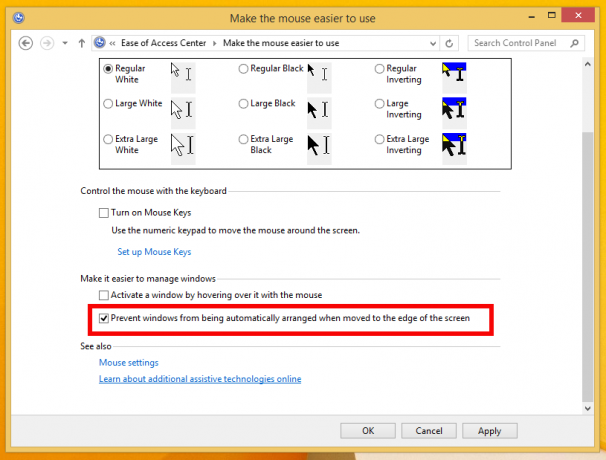
Asta e. Puteți reactiva întotdeauna caracteristica Aero Snap debifând caseta de selectare menționată mai sus. După părerea mea, Microsoft ar fi trebuit să le permită utilizatorilor să țină apăsată o tastă modificatoare, cum ar fi Ctrl, Alt sau Shift, în timp ce trag pentru a redimensiona sau repoziționa fereastra. În acest fel, redimensionarea sau repoziționarea accidentală ar fi putut fi evitată în timp ce utilizatorul muta sau redimensiona fereastra.


